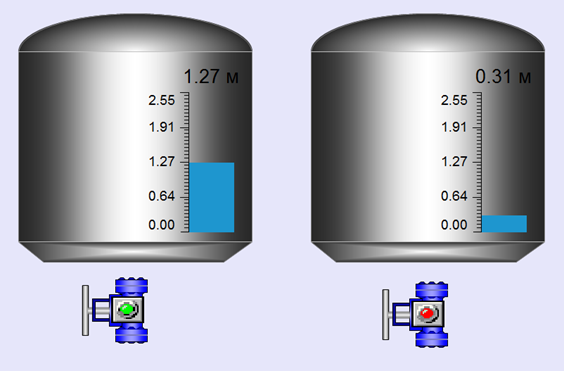ЛР5 zenon(базовий): Створення графічного інтерфейсу
Внесення змін в символ
Завдання 5.12: Додайте до символу клапану елемент керування типу "Switch", який би перемикав значення змінної "Танк[1].Клапан[1]" з 0 в 1 та навпаки.
Давайте додамо до символу елемент керування Switch, щоб оператор міг вручну вмикати і вимикати клапан.
- В дереві проекту зайдіть в Screens -> Project symbol library і відкрийте символ 'Клапан' для редагування
- З інструментальної панелі виберіть елемент керування Switch і розмістіть його по центру клапану
- У вікні прив’язки змінної вкажіть 'Танк[1].Клапан[1]'
- Зайдіть у властивості цього елементу Representation -> Predefined graphics і виберіть представлення у вигляді кругової кнопки що змінює колір
- Підкорегуйте розміри та взаємне розміщення елементів і збережіть зроблені в символі зміни
Після цих дій на екрані обидва наші клапани змінять своє представлення, доповнившись кнопкою керування. Таким чином декількома кліками мишки можна централізовано керувати усіма символами проекту.
Завдання 5.13: Використовуючи правила прив'язки використайте символ "Клапан" для анімації 2-го танку.
Нам залишилось лише переприсвоїти змінну до нашого другого клапану.
- На екрані 'Процес' виділіть клапан під другим танком
- У властивості Linking rule клікніть в полі Preview
- У вікні підстановки задайте маску '*1' для вихідного значення і '2' для кінцевого
- Закрийте діалогове вікно підстановки кнопкою OK
На цьому робота по створенню клапанів завершена. Скомпілюйте проект та перевірте його в Runtime. Керування клапанами повинне здійснюватись незалежно один від одного. Наша технологічна структура тепер повинна мати такий вигляд: